|
Microsoft Project (或 MSPROJ)是一個國際上享有盛譽的通用的項目管理工具軟件,凝集了許多成熟的項目管理現(xiàn)代理論和方法,可以幫助項目管理者實現(xiàn)時間、資源、成本計劃、控制。 文章目錄 -
- (1)創(chuàng)建工作分解結(jié)構(gòu)(WBS)
- (2)任務(wù)之間依賴關(guān)系效果
- (3)Project中周期任務(wù)、文本樣式和甘特圖樣式、時間刻度、網(wǎng)格線等的設(shè)置步驟 Project周期任務(wù)的設(shè)置步驟:
- (4)篩選器、突出顯示和分組的使用方法和步驟
?工作分解結(jié)構(gòu)(Work Breakdown Structure), 創(chuàng)建WBS是把項目按階段可交付成果將項目工作分解成較小的,更易于管理的組成部分的過程。 (1)創(chuàng)建工作分解結(jié)構(gòu)(WBS) 首先打開project,在新建的文檔表格區(qū)域中建立如下表格,

再設(shè)置新任務(wù)的方式:
方法一:把鼠標移到屏幕左下角單擊“新任務(wù)”

把“手動計劃”改為“自動計劃”,這樣在以后的設(shè)計中會更加方便。
方法二:打開“文件”“選項”會打開“project選項”窗口如下圖所示:

點擊“日程”往下翻就會找到“新任務(wù)創(chuàng)建于:”這一欄,如下圖:

這里就可以設(shè)置“自動計劃”或者是“手動計劃”
設(shè)置“大綱數(shù)字”
打開工具欄左上方的“格式”—“大綱數(shù)字”如下圖

勾選上之后任務(wù)之前就有了先后順序如下圖(這樣做是為了方便直接的把任務(wù)之間的優(yōu)先關(guān)系顯示出來):

并設(shè)置相關(guān)的層級屬性,設(shè)置層級屬性步驟為:打如工具欄左上方的“任務(wù)”,如下所示

在“字體”設(shè)計模塊右側(cè),有一個向左和向右的箭頭。如果想把任務(wù)設(shè)置為子任務(wù)就點擊向右的箭頭,那么前一個任務(wù)自動升級
為“摘要任務(wù)”下圖是沒有設(shè)置之前
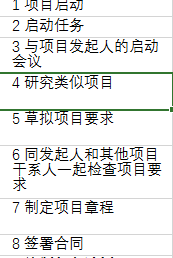
設(shè)置之后就如下圖
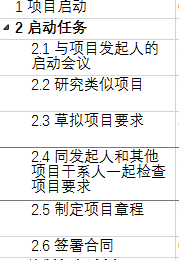
可以看到不僅數(shù)字變化了,而且優(yōu)先關(guān)系一目了然
然后就是設(shè)置工期,設(shè)置工期就是在工期選項欄填上工期的需要時間如下圖
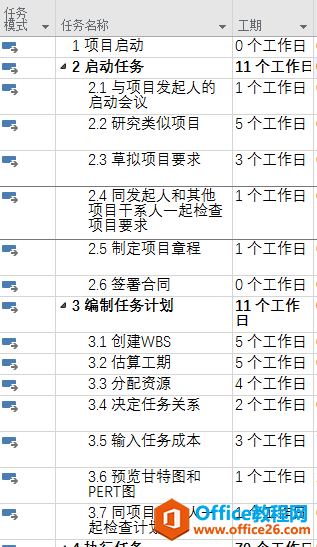
然后就初步設(shè)計好了WBS結(jié)構(gòu),其余步驟在接下來的步驟中會相繼介紹。 (2)任務(wù)之間依賴關(guān)系效果 在這里設(shè)計任務(wù)間的依賴關(guān)系主要是“前置任務(wù)”“后置任務(wù)”……等
方法一:
在“結(jié)束日期列之后單擊右鍵會出現(xiàn)

單擊“插入列”會出現(xiàn)如下圖
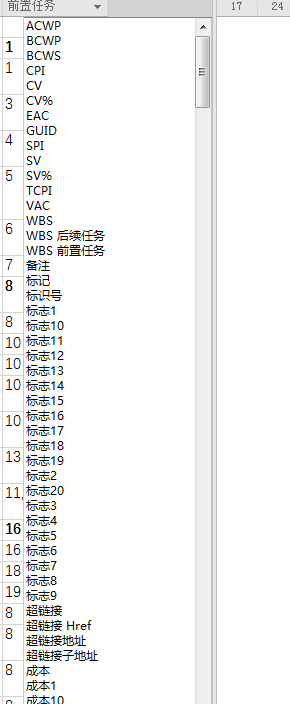
選擇“前置任務(wù)”即可,添加完一列我們就可以設(shè)置先關(guān)的任務(wù),

方法二:雙擊任務(wù)就會出現(xiàn)如下窗口,填寫相關(guān)的任務(wù),如下圖:
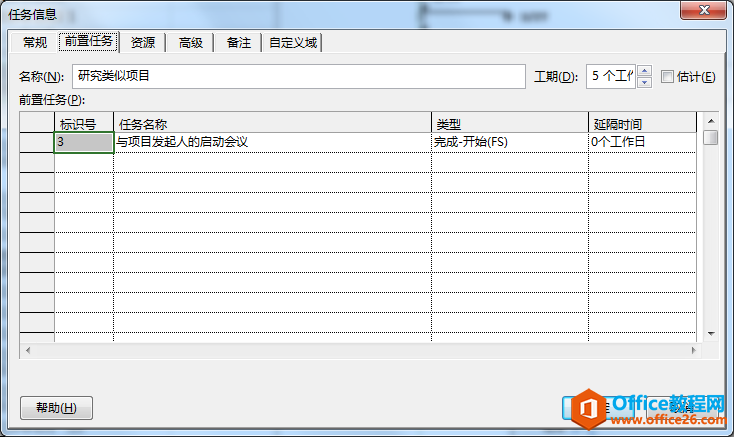
這樣就會生成相關(guān)的甘特圖如下圖所示:
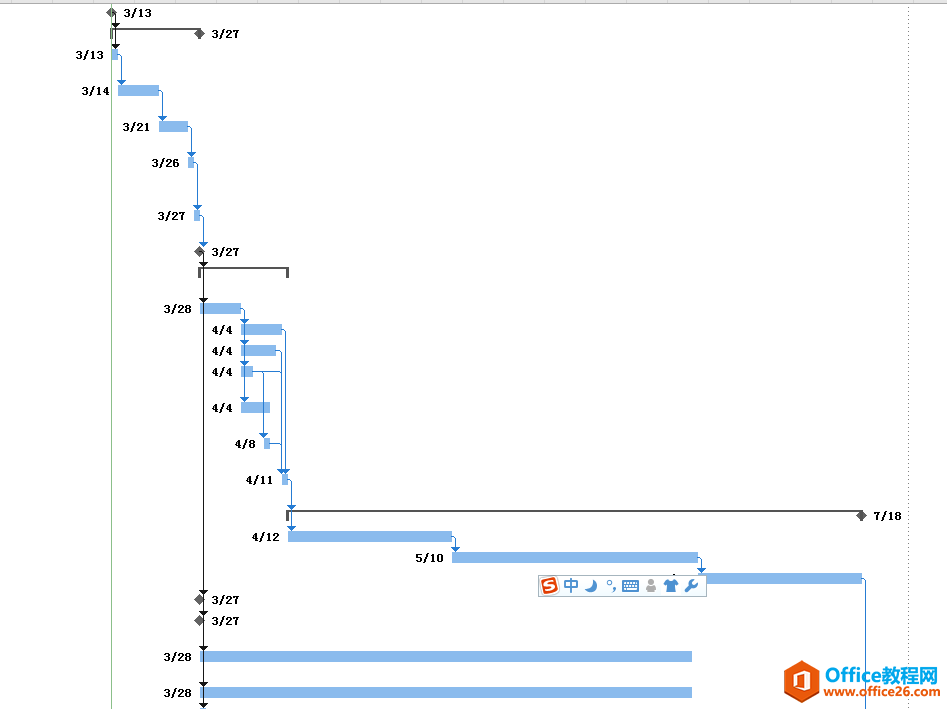 (3)Project中周期任務(wù)、文本樣式和甘特圖樣式、時間刻度、網(wǎng)格線等的設(shè)置步驟 Project周期任務(wù)的設(shè)置步驟:打開工具欄的“任務(wù)”,下一級還有“任務(wù)”選項,單擊右鍵,會出現(xiàn)如下圖所示:

選中“任務(wù)周期”,會彈出如下窗口

在這里可以設(shè)置“任務(wù)名稱”,接下來可以設(shè)置“重復(fù)發(fā)生方式”,我們可以選擇發(fā)生的周期,最重要的還有重復(fù)范圍。開始時間可以設(shè)置,設(shè)置之后就是發(fā)生次數(shù),或者可以選擇發(fā)生結(jié)束時間。這兩種都可以以約束任務(wù)的發(fā)生次數(shù)。
文本樣式的設(shè)置:
點擊“格式”“文本樣式”會出現(xiàn)如圖所示:
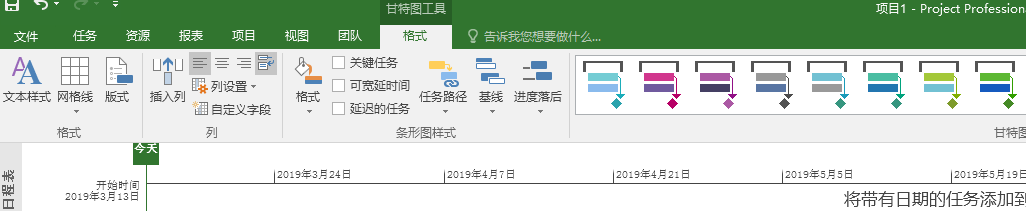
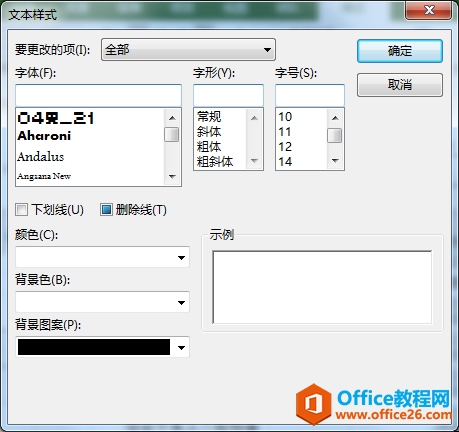
在這里可以設(shè)置字體的樣式,顏色,字體。字號。
甘特圖央視調(diào)整:
在甘特圖右側(cè)雙擊鼠標可出現(xiàn)如下圖所示界面

同樣也可以用如下方式打開:
在窗口左上方“樣式”—“樣式”—“條形圖樣式”

在條形圖樣式中我們可以設(shè)置條形圖的顏色,形狀,外觀等等一系列的相關(guān)設(shè)置。
時間刻度設(shè)置:
按住ctrl滾動鼠標滾輪可以設(shè)置相關(guān)的大小,也可以雙擊時間刻度會彈出如下窗口:
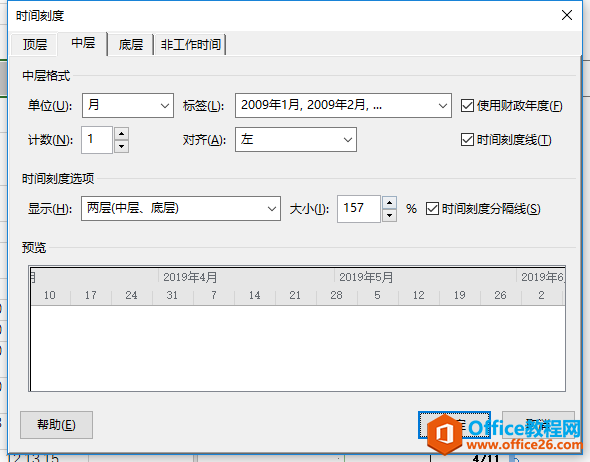
在這里有底層,中層和頂層,在里面可以設(shè)置時間單位,以及顯示的內(nèi)容等等
網(wǎng)格線設(shè)置:
在甘特圖區(qū)域右鍵會發(fā)現(xiàn)如下內(nèi)容:
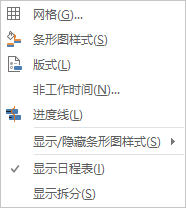
選擇“網(wǎng)格”
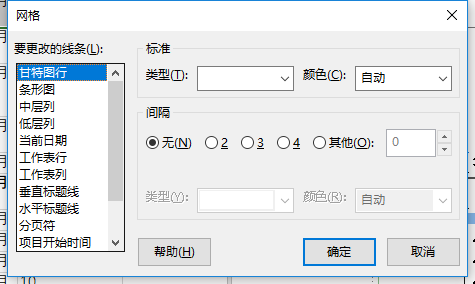
在接下來彈出的窗口中我們會發(fā)現(xiàn)這里面可以設(shè)置甘特圖行,條形圖嗎,中層列,底層列…… (4)篩選器、突出顯示和分組的使用方法和步驟 在左上方有“視圖”打開視圖就可以看到篩選器、突出顯示、分組等等一系列方法

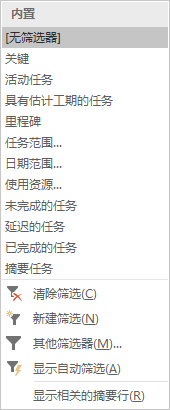
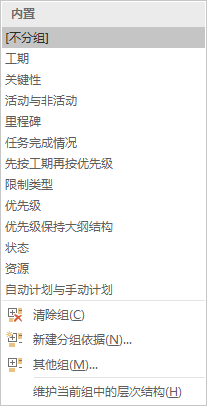
選擇相關(guān)的屬性設(shè)置會方便我們讀取信息。
在最新版本的Project中,微軟提供了更佳的用戶體驗。
| 
